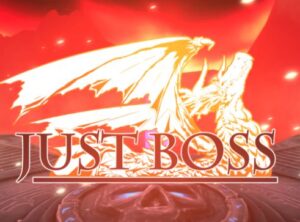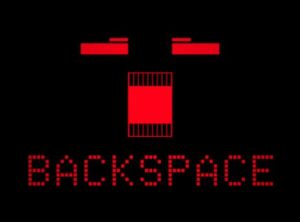どうもこんにちは!
ろんです。
日々VRChatにログインしている僕ですが、VRChatを始めたばかりの人にとっては操作方法がわからない!っていう人もいるのではないでしょうか。
VRChatには初心者案内の文化もありますが、人によっては初心者案内してもらおうにも操作方法が何もわからなくて操作できずに困っているという人もいるはず。
今回はそんな人のために、デスクトップ版のVRChatで覚えておきたい操作方法について紹介していきたいと思います。
VRChatに興味を持って始めたものの操作方法がわからずに初期ワールドから移動できないよ!っていう人や、操作方法が何もわからないという人は参考にしてみてくださいね。
目次だよ
VRChatの操作方法
キャラクターの移動方法:WASDで移動できる

VRChatで自分自身の分身となるキャラクターの移動方法は、キーボードの「WASD」を押すことで移動できます。
移動方法
- W:前へ歩く
- A:左へ歩く
- S:後ろへ歩く
- D:右へ歩く
VRChatでのキャラクターの移動方法はこんな感じです。
PCゲームではおなじみの操作で、だいたいどのゲームでもこんな感じの操作方法かなぁと思います。
ちなみにキーボードの「シフト」を押しながら移動ボタンを押すことで、キャラクターが走れるようになります。

クイックメニュー:Launch Padを開く方法
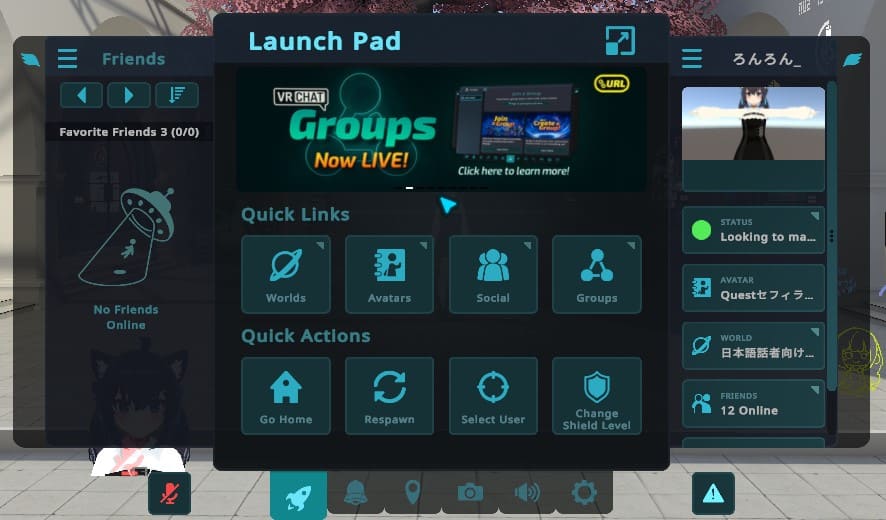
上の画面は「クイックメニュー」と呼ばれるメニューです。
パソコンのキーボード「Esc」をクリックすることで表示できます。
クイックメニューを開くとできることは
- ワールド検索やワールド移動
- アバター変更
- フレンドのログイン状況の確認
- リスポーン操作
- 音量調整や各種設定
などができます。
VRChatで何かするときはよく使うメニューボタンなので、覚えておいてくださいね。
アクションメニュー:キーボード「R」
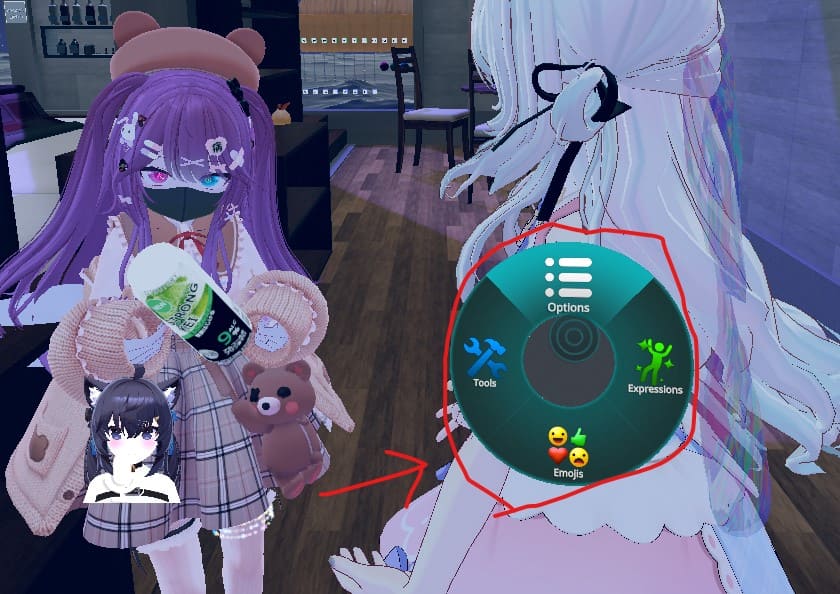
こちらは「アクションメニュー」と呼ばれるメニューです。
アバターに仕込まれているエクスプレッションメニューや絵文字などを使うことができます。
この記事では初心者さんが多いと思うので、絵文字とテキストチャットの使い方について紹介していきますね。
絵文字の使い方
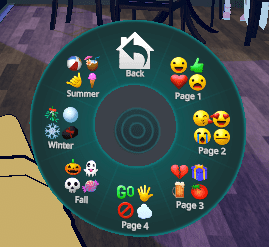
VRChatを起動中にキーボードの「R」を押すことでアクションメニューを開きます。
その中から「emoji」を選ぶと上の画像のようなメニューに切り替わります。
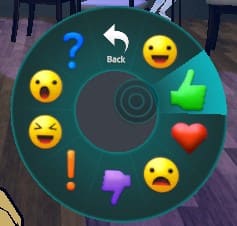
「emoji」の中から、好きなPageにマウスを合わせて開くと、上のようなさらに細かい絵文字のメニュー欄が開きます。
この中から出したい絵文字にマウスカーソルを合わせてクリックしましょう。
そうすると、キャラクターの前に絵文字を出すことができます。

VRChatでテキストチャットで交流する方法
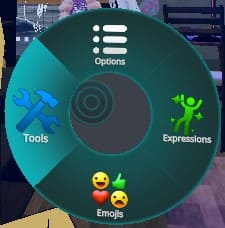
VRChatでテキストチャットを使うには、キーボードの「R」を押してアクションメニューを開きます。
ここまでは絵文字を使うのと一緒ですよ。
上の画面のように「Tools」にマウスカーソルを合わせてクリックします。
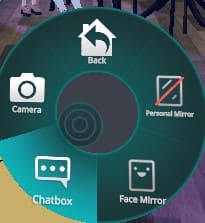
上のようなメニューに切り替わるので「Chatbox」を選んでマウスカーソルを合わせてクリックしましょう。
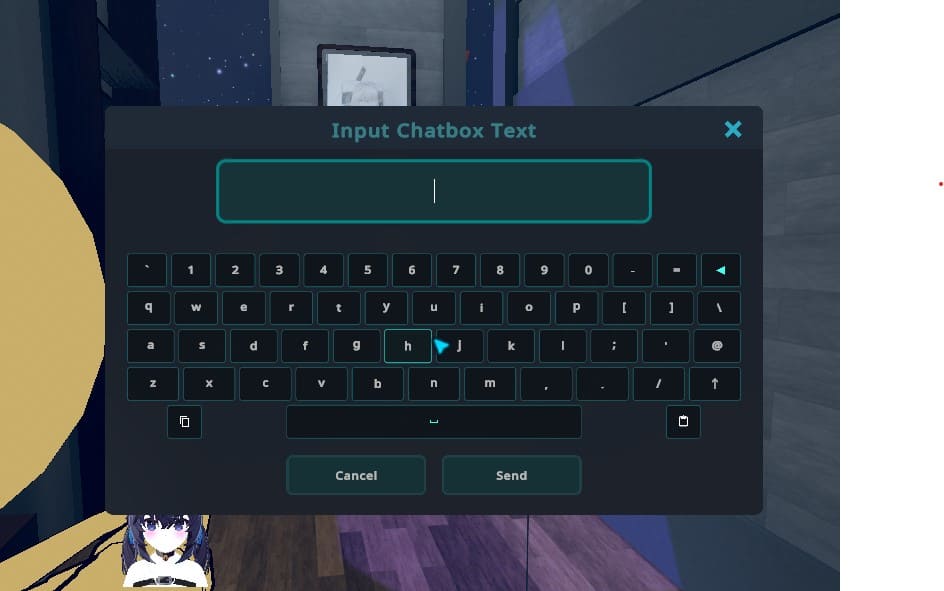
チャットボックスが開くので、ここに文字を入力しましょう。
2023年現在ではローマ字入力しかできませんが、メモ帳などに一度文字を入力してコピペするとひらがな入力もできますよ。
マイクを持っていなかったり、無言でVRChatを楽しんでいきたいと思っている人はテキストチャットを使っていくとコミュニケーションをとることができます。

まとめ:デスクトップでもVRChatは遊べる!
今回はVRChatをデスクトップで始めたという方向けに、デスクトップ版のVRChatの操作方法を紹介させていただきました!
この記事で紹介した方法を知っていれば、デスクトップ版でもキャラクターを移動させたり、他人とコミュニケーションをとれると思います。
あとは、この記事の内容に加えて「JPチュートリアルワールド」と呼ばれるワールドに行き、初心者案内を誰かにしてもらうと細かい設定だったりできるようになると思います。
まずはこの記事で紹介した操作方法を習得してみてくださいね!
fa-check-square-oJPチュートリアルワールドへの行き方はこの記事を参考にしてみてください。
fa-hand-o-rightVRChat初心者!ワールドの移動方法ってどうやるの?




















-サムネイル-150x150.jpg)